📁 Comment modifier l'emplacement de téléchargement des fichiers Microsoft Teams ?
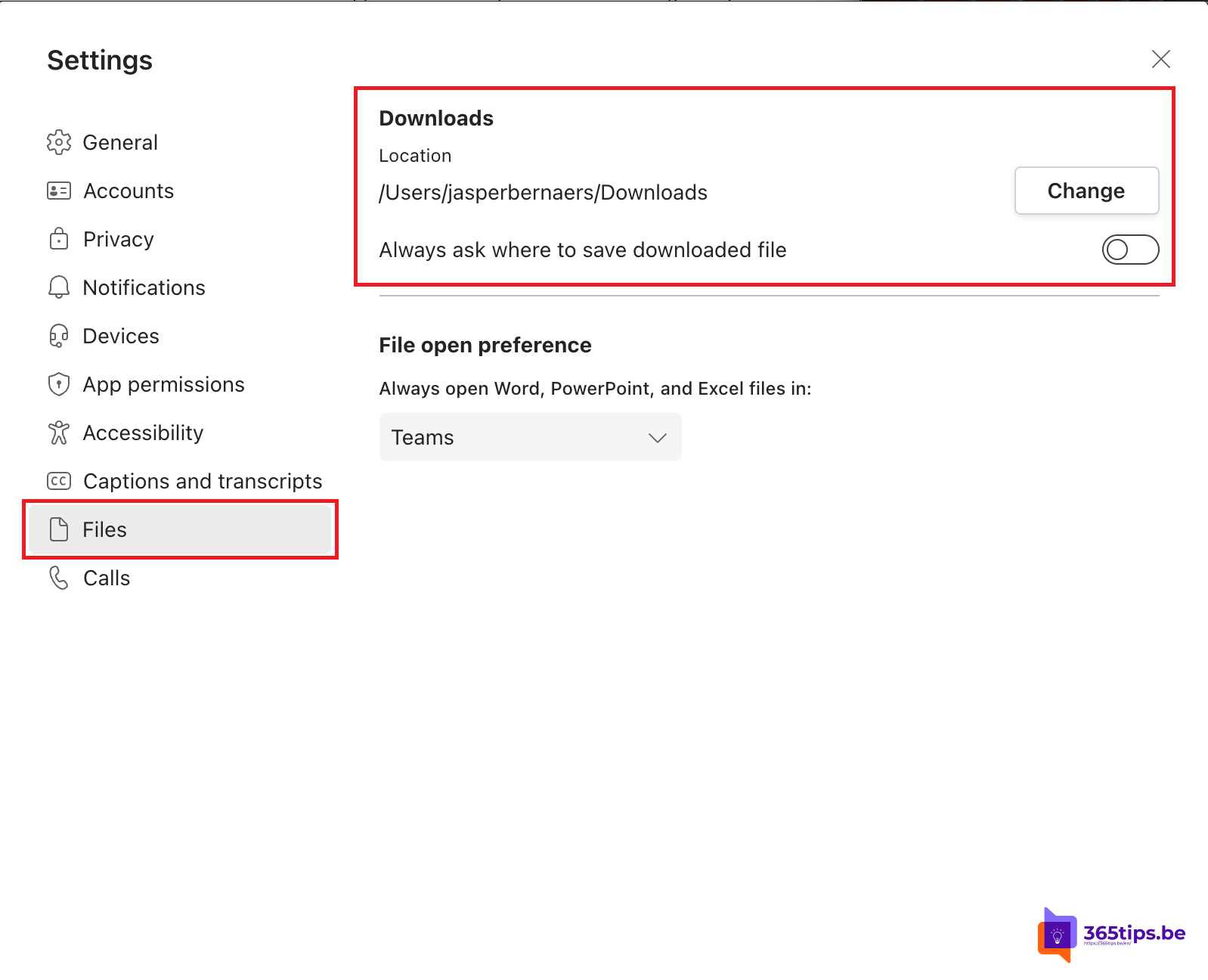
Il y a plusieurs raisons pour lesquelles les gens veulent télécharger des fichiers Microsoft Teams :
- Pour créer des copies locales de fichiers : en téléchargeant des fichiers, vous pouvez enregistrer une copie locale du fichier sur votre ordinateur. Cela peut s'avérer utile si vous souhaitez consulter le fichier hors ligne ou l'utiliser sur un appareil sur lequel vous ne pouvez pas accéder à Microsoft Teams.
- Partager des fichiers : en téléchargeant des fichiers, vous pouvez ensuite les recharger sur un autre service ou les partager d'une autre manière, par exemple en les envoyant par courrier électronique à quelqu'un ou en les plaçant sur une clé USB.
- Pour éditer les fichiers : certains types de fichiers ne peuvent être édités qu'avec un logiciel spécifique, qui n'est pas toujours disponible sur le site de Microsoft Teams. En téléchargeant le fichier, vous pouvez l'ouvrir dans le logiciel dont vous avez besoin pour le modifier.
- Pour gagner de l'espace : si vous stockez beaucoup de fichiers dans Microsoft Teams , vous risquez de manquer d'espace sur votre compte. En téléchargeant et en supprimant certains fichiers de Microsoft Teams, vous pouvez gagner de l'espace sur votre compte.
Comment modifier l'emplacement de téléchargement des fichiers Microsoft Teams ?
Allez dans les paramètres, puis sous fichiers, choisissez un autre emplacement pour enregistrer les fichiers.
Ces paramètres s'appliquent à Windows et à MacOS.
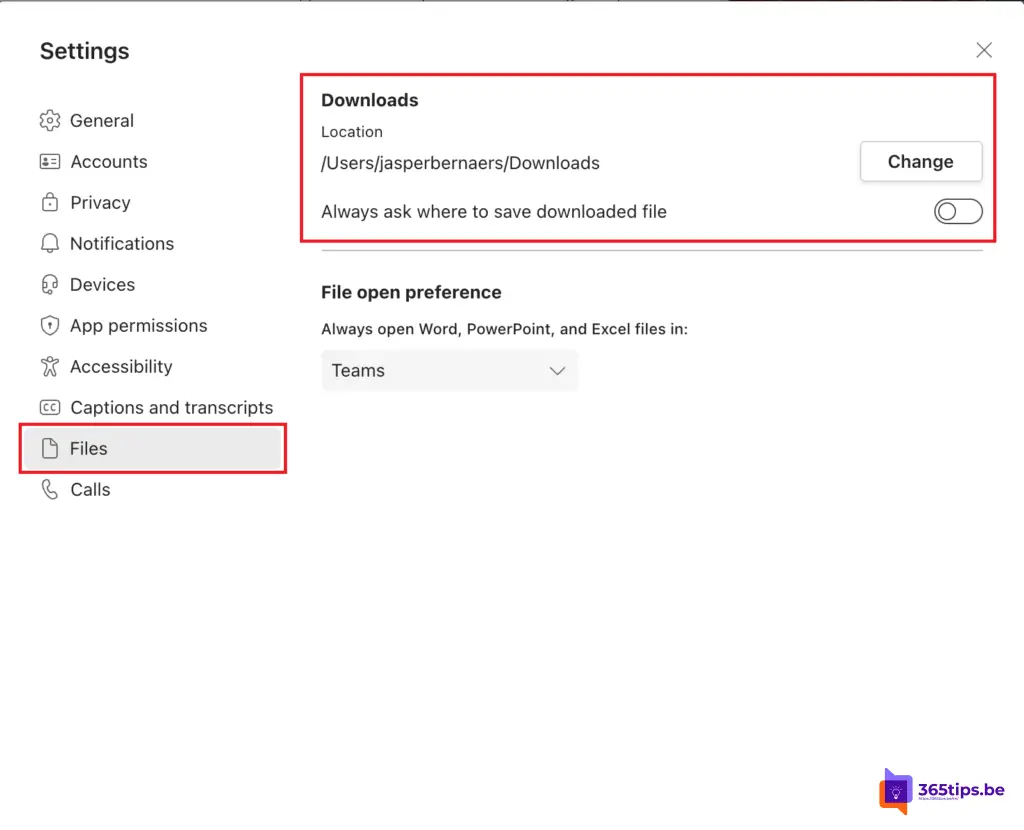
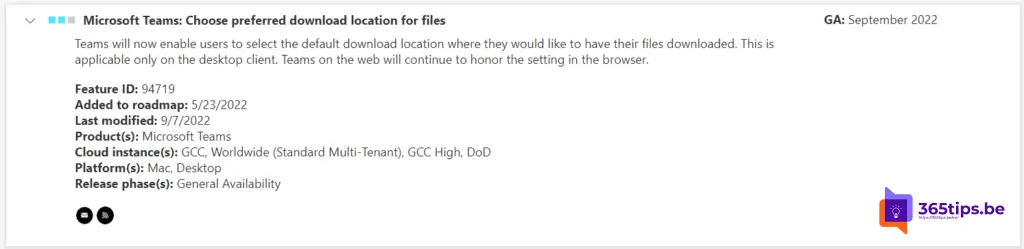
Quelle est la prochaine étape de la feuille de route ?
De nouvelles fonctionnalités arrivent chaque semaine via le nouveau portail de retour d'information (UserVoice) dans l'application Microsoft 365 Roadmap. Les évolutions et les nouvelles annonces sont toujours accessibles sur : microsoft.com/en-us/microsoft-365.
Dans ce document Microsoft 365 vous pouvez accéder à des informations sur Microsoft Teams mais aussi sur : Excel, Microsoft Edge, Forms, OneDrive, Stream, Visio, Whiteboard, etc. N'oubliez pas de consulter cette page : Feuille de route Microsoft 365 | Microsoft 365.
